Die Lösung ist denkbar einfach um ein schnelles Ändern vom Standard-Betriebssystem beim nächsten Windows Neustart zu ermöglichen!Erstellen Sie einfach eine neue Verknüpfung, am Besten am Windows Desktop, hier ist eine schelle Lösung, wie Sie ohne Drittanbieter Software / Programmen / Anwendungen diese simple Aufgabe mit wenig Klicks bewältigen. Die Screenshots sind unter Windows 10 entstanden, aber die Lösung ist ebenso für Windows 8.1/7, so wie für die Microsofts beliebtesten Web Server 2016 und 2012. Inhalt: 1.) ... Das Erstellen der Verknüpfung, um das Standard-Boot-Betriebssystem zu ändern!
|
| (Bild-1) Standard-Betriebssystem ändern unter Windows! |
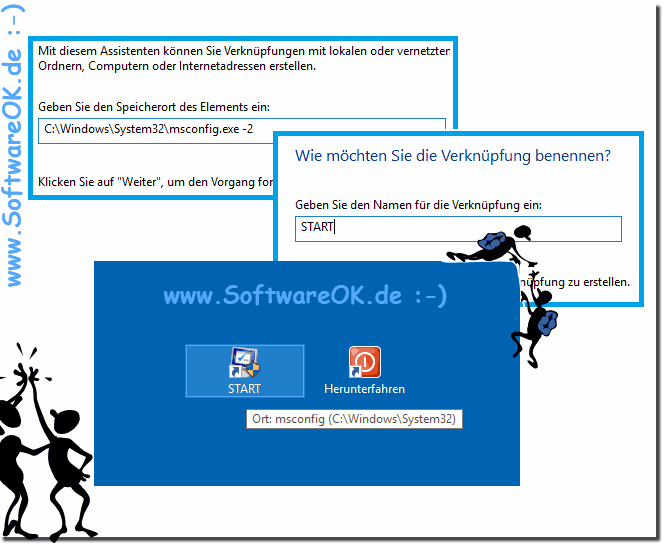 |
Das Ändern vom Windows Standard Betriebssystem ist jetzt nur noch ein Kinderspiel ( ... siehe Bild-2 Punkt 1 bis 3)
| (Bild-2) Start Optionen Standard-Betriebssystem Neustart ändern! |
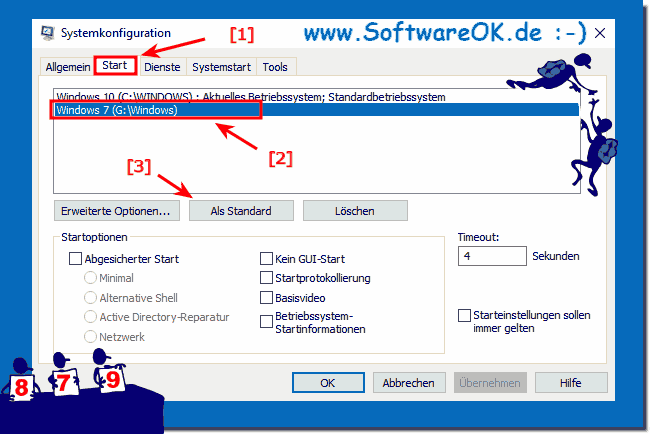 |
2.) Was sollte ich beachten bei der Änderung vom Standard-Boot-Betriebssystem?
Eigentlich muss man hierbei nichts beachten, nur dass man, um das Standard-Boot-Betriebssystem zu ändern, wieder über die praktische Desktopverknüpfung das Windows Start / Boot System ändern muss.Tipp: kopieren Sie diese praktische Verknüpfung auf jedem Desktop an Ihrem Windows Computer-Betriebssystem, dann kann man an jedem Windows Betriebssystem diese praktische Verknüpfung nutzen!
| (Bild-3) Standard-Betriebssystem Desktop Shortcut! |
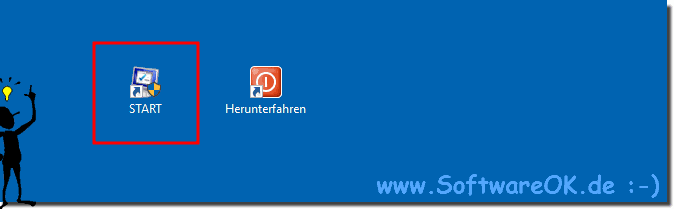 |
Beim Ändern des Standard-Boot-Betriebssystems auf einem Computer sollten Sie einige wichtige Punkte beachten:
1. Sicherheit:
Stellen Sie sicher, dass Sie administrative Rechte haben, um das Standard-Boot-Betriebssystem zu ändern.
2. Kompatibilität:
Überprüfen Sie die Kompatibilität des Betriebssystems, das Sie als Standard festlegen möchten, mit Ihrer Hardware und Ihren Anwendungen. Einige ältere Betriebssysteme könnten möglicherweise nicht mit neuerer Hardware kompatibel sein.
3. Datensicherung:
Es ist ratsam, vor der Änderung des Standard-Boot-Betriebssystems eine Sicherung Ihrer wichtigen Daten durchzuführen. Dies minimiert das Risiko von Datenverlust, falls etwas schiefgeht.
4. Gründliche Überprüfung:
Stellen Sie sicher, dass Sie das richtige Betriebssystem auswählen, das Sie als Standard setzen möchten. Eine falsche Auswahl kann dazu führen, dass Ihr Computer nicht mehr ordnungsgemäß startet.
5. Anleitungen befolgen:
Befolgen Sie sorgfältig die Anweisungen des jeweiligen Betriebssystems oder der verwendeten Bootloader-Software, um das Standard-Boot-Betriebssystem zu ändern. Fehlerhafte Einstellungen können zu Startproblemen führen.
6. Wiederherstellungsoptionen:
Stellen Sie sicher, dass Sie Zugriff auf Wiederherstellungsoptionen haben, falls etwas schiefgeht. Dies könnte die Verwendung eines Wiederherstellungsdatenträgers oder das Erstellen eines Wiederherstellungspunktes beinhalten.
7. Dokumentation:
Dokumentieren Sie den Vorgang der Änderung des Standard-Boot-Betriebssystems sowie die vorherige Konfiguration. Dies kann bei der Fehlerbehebung hilfreich sein, falls Probleme auftreten.
Info:
Indem Sie diese Punkte beachten, können Sie sicherstellen, dass Sie das Standard-Boot-Betriebssystem auf Ihrem Computer erfolgreich ändern, ohne unerwünschte Probleme zu verursachen.
Indem Sie diese Punkte beachten, können Sie sicherstellen, dass Sie das Standard-Boot-Betriebssystem auf Ihrem Computer erfolgreich ändern, ohne unerwünschte Probleme zu verursachen.
FAQ 129: Aktualisiert am: 28 April 2024 09:36
